上传gif到社交平台半天发不出去?明明画面没多复杂,文件却大到占满内存,想压缩又怕画质糊成马赛克?别再对着超大gif犯愁啦!其实压缩根本不用复杂软件,就3步,轻松帮你解决图片压缩变小,还能保住清晰画面,新手也能一秒上手~

1、迅捷压缩 WEB
迅捷压缩是一款便捷的在线文件压缩工具。它支持图片、视频、PDF、Word、PPT 等多种文件格式的压缩,该网站对压缩过程进行多重安全加密,处理完成 30 分钟后,文件会自动从服务器删除,保障用户隐私。
操作步骤:
①通过浏览器打开【迅捷压缩】网页,在主界面选择【图片压缩】这里支持各种格式图片进行压缩。
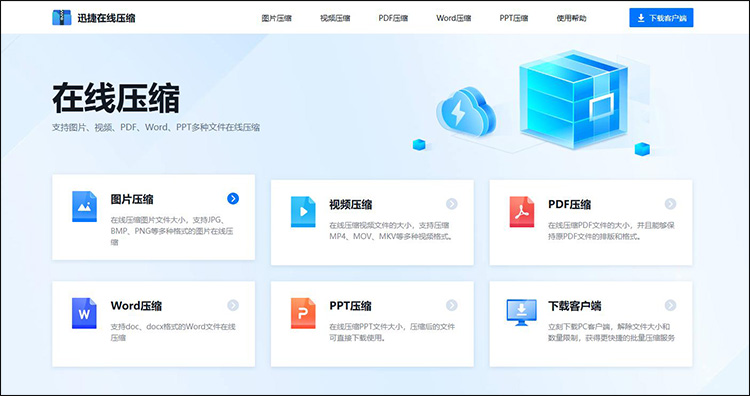
②工具支持自定义、缩小优先、清晰优先压缩,大家可以根据需求选择合适的压缩模式,将GIF图片拖拽到工具中。
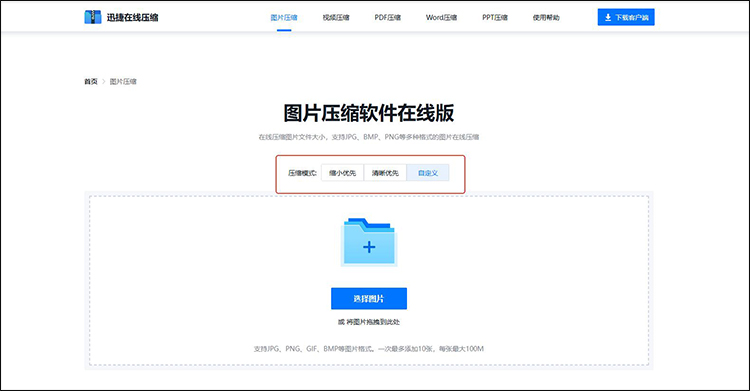
③上传GIF图片后,工具会自动对图片进行压缩,等待压缩完成,即可点击【下载】或【全部下载】按钮进行保存,若是自定义压缩,工具会根据设置压缩大小进行GIF压缩。
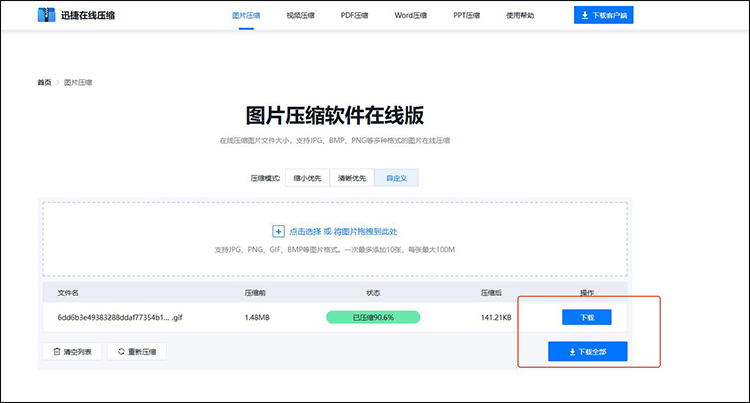
2、迅捷图片转换器
迅捷图片转换器是一款功能齐全的图片处理软件。它支持jpg、png、bmp、gif等百余种常见与专业格式的图片互转,此外,软件还有强大的编辑功能,像智能证件照制作、图片加/去水印、消除笔、裁剪、加文字、滤镜等一应俱全,甚至能进行照片修复、特效、拼图等趣味编辑,满足用户各类图片处理需求 。
操作步骤:
①打开迅捷图片转换器软件,在主界面选择【GIF压缩】功能,并将GIF图片上传。
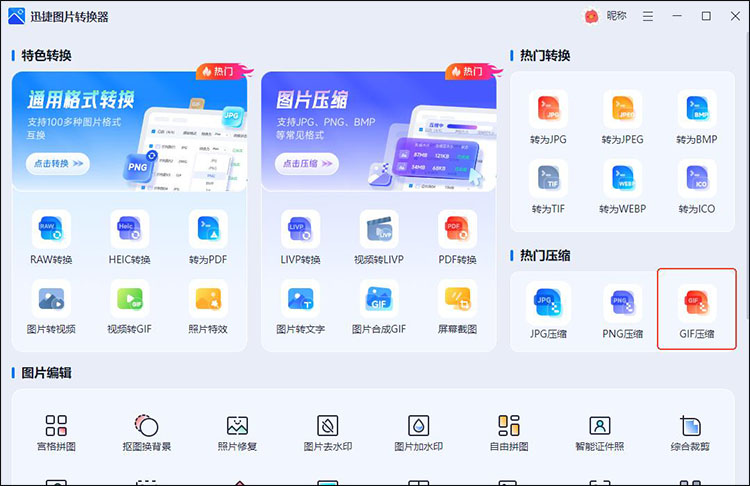
②批量上传GIF图片后,根据软件提供的压缩模式,选择将图片压缩到理想大小。

③压缩完成后,在弹窗中点击【立即查看】即可在指定文件夹中查看已压缩大小的GIF图了。
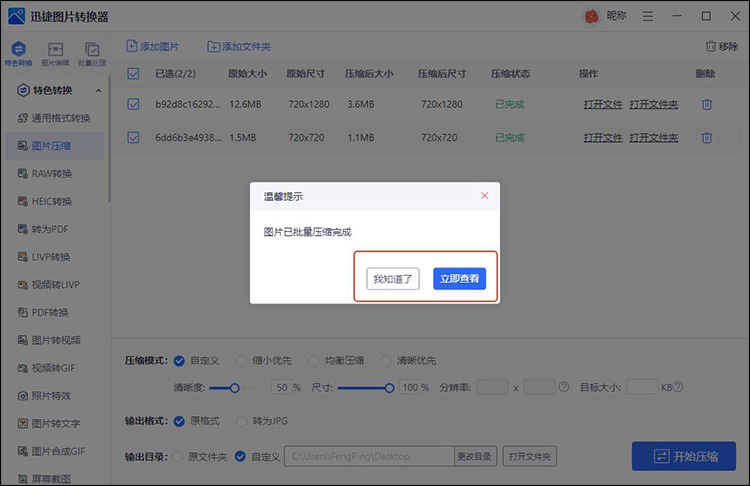
3、EZGIF
支持三大核心调整项:压缩率、帧数控制、尺寸缩放。压缩后提供“Side by Side”和“Flicker”两种预览模式,可放大到200%查看细节差异。若发现画质不佳,可直接点击顶部“Edit”选项,进行裁剪、添加文字、调整速度等操作,无需切换工具。
操作步骤:
①打开EZGIF官网,点击顶部“Compress”选项,点击“Choose File”上传GIF。
②点击“Upload”,滑动“Compression level”滑块调压缩率,点击“Compress GIF”。
③预览效果后,点击“Save”下载压缩后的GIF。

原来gif压缩真的不用费劲儿,选对工具、调对参数,3 步就能把大文件变小,不管是发朋友圈的表情包、做课件的动图,还是剪视频用的素材,都能保持清晰质感,再也不用因为文件太大卡壳啦!而且平时压缩完,还能顺便给gif加个小滤镜、裁个合适尺寸,让动图更有意思~
